

curl -V//没有安装的,输入下面命令进行安装apt install curl -y

bash <(curl -sSL https://linuxmirrors.cn/docker.sh)




//列出所有的Docker数据卷docker volume ls//删除数据卷docker volume rm 数据卷名称//列出所有容器docker ps -a//强制删除容器docker rm -f 容器名称
中文版:docker volume create portainer_datadocker run -d --restart=always --name="portainer" -p 9000:9000 -v /var/run/docker.sock:/var/run/docker.sock -v portainer_data:/data 6053537/portainer-ce:latest官方版:docker volume create portainer_datadocker run -d -p 8000:8000 -p 9000:9000 --name=portainer --restart=always -v /var/run/docker.sock:/var/run/docker.sock -v portainer_data:/data portainer/portainer-ce

nano /etc/resolv.conf屏蔽原来的:192.168.xx.xx添加下面的:nameserver 114.114.114.114nameserver 8.8.8.8





docker restart portainer




Docker中国区官方镜像https://registry.docker-cn.com网易http://hub-mirror.c.163.comustchttps://docker.mirrors.ustc.edu.cn








· END ·
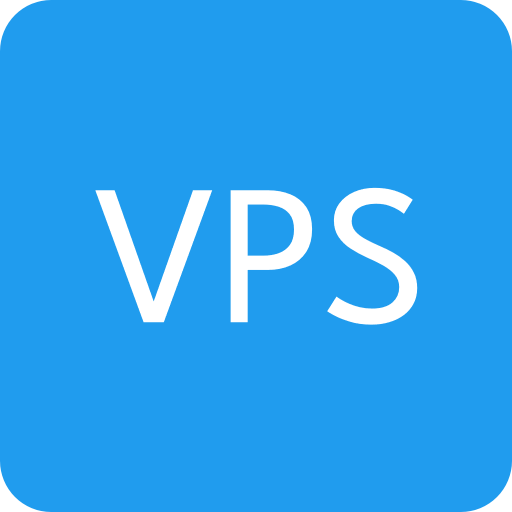
 vps评测资讯网
vps评测资讯网






